Meg kell azonosítani a grafikus feldolgozó egységet (GPU) egy Linux számítógépen? Így azonosíthatja a grafikus kártyát a parancssorból és a GNOME-ban.
Tartalomjegyzék
Az első lépés
Valószínűleg ott voltál. Arra hívnak, hogy támogatást nyújtson egy nem technikás rokonnak vagy munkatársnak, és valami azt súgja, hogy ez nem lesz fájdalommentes. Mégis vágj bele! Gyorsan megállapítja, hogy a probléma valószínűleg a kijelző-illesztőprogram problémája. Hé, ez mégsem olyan rossz! De aztán elfojtja a rövid ideig tartó reménysugár, amikor megkérdezi: „Milyen grafikus kártyád van?”
A válaszként kapott szarvas a fényszórókban kifejezés sokat beszél. Ahhoz, hogy támogass valamit, tudnod kell, mi az. Tehát hogyan lehet azonosítani a grafikus kártyát egy Linux számítógépen?
Tételezzük fel a legrosszabb forgatókönyvet, és mondjuk, hogy a grafikus kártya illesztőprogramjai soha nem voltak telepítve, így nem is nézheti meg őket, hogy nyomot kapjon. Nem számít! Ezt a rejtélyt a parancssorból vagy a grafikus felhasználói felület (GUI).
lspci és a PCI ID adatbázis
A Perifériás komponensek összekapcsolása A (PCI) szabvány egy általános protokoll, amellyel belső perifériákkal, például grafikus kártyákkal kommunikálhat. A PCI ID tárház adatbázist tart fenn a PCI eszközök összes ismert azonosítójáról. Ez azt jelenti, hogy ha tud néhány információt az eszközről, utánanézhet.
Az lspci paranccsal listázhatja a Linuxos számítógépre telepített PCI-eszközök, valamint néhány információ róluk.
Nem lenne jó, ha összekapcsolnánk a PCI adatbázist és az lspci parancsot? Nos, valójában pontosan ez történik az lspci parancs futtatásakor. Ellenőrzi a PCI-adatbázis helyi másolatát, hogy azonosítsa az általa észlelt PCI-eszközöket. Mielőtt elkezdenénk, bölcs dolog frissíteni a PCI adatbázis helyi példányát.
Írja be az update-pciids parancsot hogy csak ezt tegye:
sudo update-pciids

A legfrissebb adatbázis-verziót lekérjük, és már használhatjuk az lspci parancsot. Sok lesz a kimenet, ezért kevesebbet fogunk használni. A -v (bőbeszédű) opció arra utasítja az lscpi-t, hogy adjon meg nekünk annyi információt, amennyit csak tud. A sudo használatával biztosítjuk, hogy az információk a lehető legrészletesebbek legyenek.
A parancsunkat a következőképpen írjuk be:
sudo lspci -v | less

Az eredmények kevesebben jelennek meg. Ha megnyomja az előre-perjelet (/), aktiválja a kevesebb keresés funkciót.
Írja be a „VGA” szót csupa nagybetűvel, és nyomja meg az Enter billentyűt.
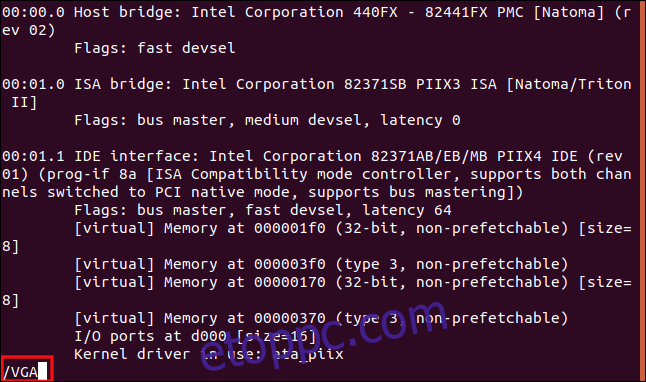
kevesebb keresést végez a „VGA” karakterláncra, és megmutatja az első talált egyezéseket. Ettől kezdve görgethet vagy lapozhat előre, hogy megnézze, hány grafikus kártyát talált az lspci.
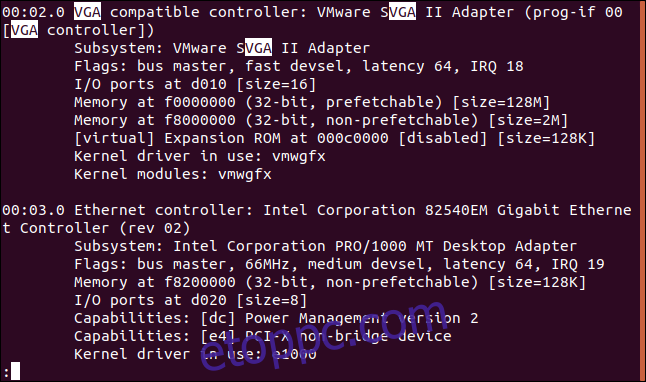
Ehhez a cikkhez számos futó Linux-disztribúciót vizsgáltunk VirtualBox virtuális gépek. A virtuális gépek természetesen rendelkeznek virtuális grafikus kártyákkal.
Így láthat egy példát a valós eredményekre, íme a gazdagép (fizikai) számítógép kimenete:
26:00.0 VGA compatible controller: NVIDIA Corporation GP108 [GeForce GT 1030] (rev a1) (prog-if 00 [VGA controller]) Subsystem: Gigabyte Technology Co., Ltd GP108 [GeForce GT 1030] Flags: bus master, fast devsel, latency 0, IRQ 97 Memory at f6000000 (32-bit, non-prefetchable) [size=16M] Memory at e0000000 (64-bit, prefetchable) [size=256M] Memory at f0000000 (64-bit, prefetchable) [size=32M] I/O ports at e000 [size=128] Expansion ROM at 000c0000 [disabled] [size=128K] Capabilities: [60] Power Management version 3 Capabilities: [68] MSI: Enable+ Count=1/1 Maskable- 64bit+ Capabilities: [78] Express Legacy Endpoint, MSI 00 Capabilities: [100] Virtual Channel Capabilities: [250] Latency Tolerance Reporting Capabilities: [128] Power Budgeting > Capabilities: [420] Advanced Error Reporting Capabilities: [600] Vendor Specific Information: ID=0001 Rev=1 Len=024 > Capabilities: [900] Secondary PCI Express > Kernel driver in use: nouveau Kernel modules: nouveau
Rögtön sok jó információt adott nekünk!
A kártya egy NVIDIA Corporation GP108 [GeForce GT 1030], és néhány másodperc után egy keresőmotor segítségével megtaláltuk a Az eszközhöz tartozó NVIDIA technológiai oldal. A „[VGA controller]” szöveg az első sor végén azt jelzi, hogy ez a „működő” grafikus kártya. Ez hasznos információ, ha egynél több kártya van telepítve egy számítógépre.
Az lshw parancs
Az lshw paranccsal is listázhatja a Linux számítógépre telepített hardvert. Különféle típusokról is beszámol – nem csak a PCI hardverekről.
Ahhoz, hogy jelezze a talált grafikus kártyákról, a -C (osztály) opciót használjuk, és átadjuk a „display” módosítót. A -numeric opció arra kényszeríti az lshw-t, hogy megadja az eszközök numerikus azonosítóit, valamint a nevét.
Írja be a következőket:
sudo lshw -numeric -C display
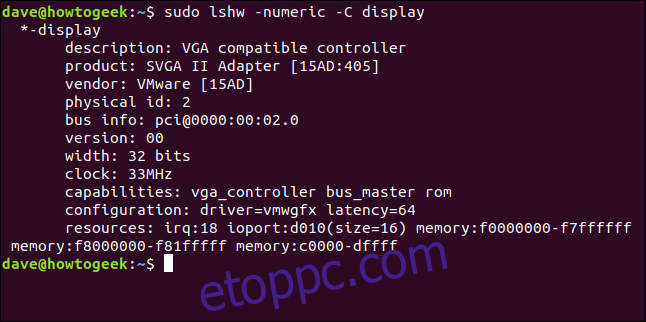
Íme, mit talált a parancs a fizikai számítógépen:
*-display description: VGA compatible controller product: GP108 [GeForce GT 1030] [10DE:1D01] vendor: NVIDIA Corporation [10DE] physical id: 0 bus info: [email protected]:26:00.0 version: a1 width: 64 bits clock: 33MHz capabilities: pm msi pciexpress vga_controller bus_master cap_list rom configuration: driver=nouveau latency=0 resources: irq:97 memory:f6000000-f6ffffff memory:e0000000-efffffff memory:f0000000-f1ffffff ioport:e000(size=128) memory:c0000-dffff
Biztató, hogy mindkettő ugyanazt a kártyát találta!
A [10DE:1D01] Az azonosítók a gyártót (10DE) és a modellt (1D01) jelölik. Ha azonnal meg szeretné találni a márkát és a modellt, írja be a „grafikus kártya 10de:1d01” kifejezést a keresőbe.
A glxinfo parancs
A glxinfo parancs egy másik használható módszer. Információt ad a OpenGL kiterjesztés X Windows rendszerhez. Ezután kereshet ezekben az információkban, hogy megtudja, milyen grafikus kártya van telepítve a gépre.
A glxinfo parancs már megtalálható a Manjaron és a Fedorán, de telepítenie kell az Ubuntura. Ehhez írja be a következő parancsot:
sudo apt-get install mesa-utils

Ha a glxinfo kimenetét a less-re szeretné átvezetni, és a -B (nyomtatási azonosítók) opciót használni szeretné, írja be a következőt:
glxinfo -B | less

A grafikus kártya leírása az „Eszköz” részben található.
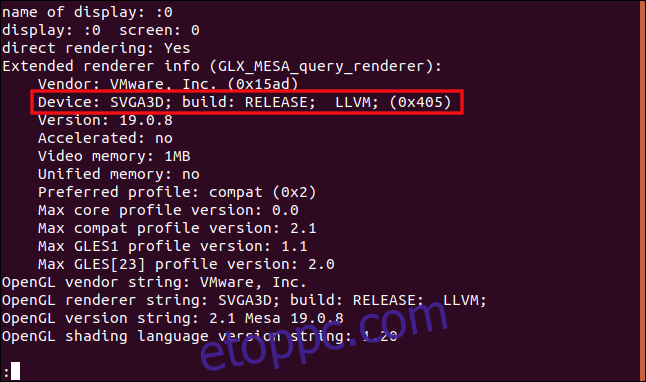
Ez a fizikai számítógép kimenete:
name of display: :1 display: :1 screen: 0 direct rendering: Yes Extended renderer info (GLX_MESA_query_renderer): Vendor: nouveau (0x10de) Device: NV138 (0x1d01) Version: 19.3.2 Accelerated: yes Video memory: 1987MB Unified memory: no Preferred profile: core (0x1) Max core profile version: 4.3 Max compat profile version: 4.3 Max GLES1 profile version: 1.1 Max GLES[23] profile version: 3.2 OpenGL vendor string: nouveau OpenGL renderer string: NV138 OpenGL core profile version string: 4.3 (Core Profile) Mesa 19.3.2 OpenGL core profile shading language version string: 4.30 OpenGL core profile context flags: (none) OpenGL core profile profile mask: core profile OpenGL version string: 4.3 (Compatibility Profile) Mesa 19.3.2 OpenGL shading language version string: 4.30 OpenGL context flags: (none) OpenGL profile mask: compatibility profile OpenGL ES profile version string: OpenGL ES 3.2 Mesa 19.3.2 OpenGL ES profile shading language version string: OpenGL ES GLSL ES 3.20
Ha beírja az „NV138” kifejezést a keresőmotorba, az NVIDIA grafikus kártya azonnal azonosításra kerül.
A grafikus felhasználói felület használata a grafikus kártya azonosítására
Ha a számítógép csak CLI-kiszolgáló, akkor a fent ismertetett technikák egyikét kell használnia. Ha azonban (működő) grafikus felhasználói felülettel rendelkezik, valószínűleg grafikus módon azonosíthatja a grafikus kártyát. Valójában ez a lehetőség valószínűleg valahol a Linux asztali beállítási eszközeiben található.
A GNOME asztalon nyissa meg a „Beállítások” párbeszédpanelt, majd kattintson a „Részletek” elemre az oldalsávon. A „Névjegy” panelen keressen egy „Grafika” bejegyzést. Ez megmondja, hogy milyen grafikus kártya van a számítógépben, pontosabban az éppen használatban lévő grafikus kártya. Előfordulhat, hogy a gépe egynél több GPU-val rendelkezik.
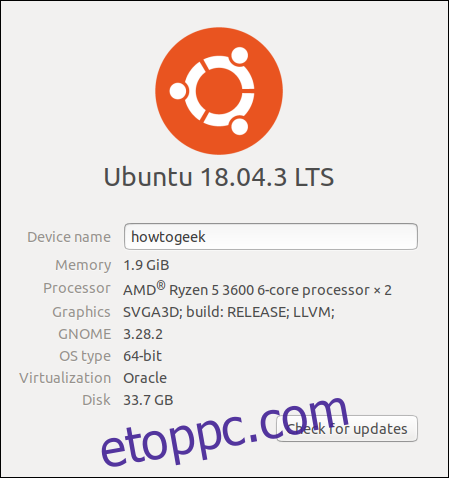
A GNOME beállítások „Névjegy” lapján egy fizikai gazdagéptől ugyanazt az „NV138” kártyaazonosítót kapjuk, amelyet korábban láttunk. Ismét beilleszthetjük ezeket az információkat egy keresőmotorba, hogy megtaláljuk a kártya típusát.
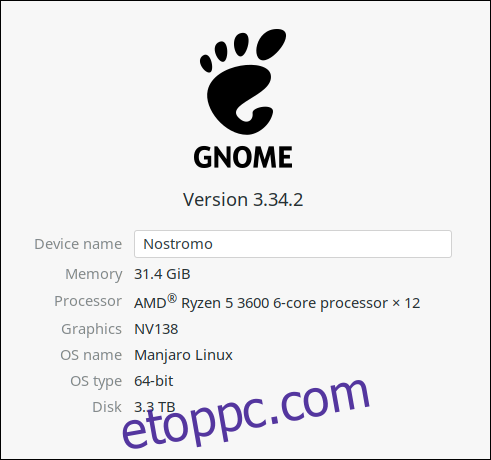
Grafikus kártyák laptopokon
Sok laptop két grafikus kártyával rendelkezik: az egyik a gyártótól származik központi feldolgozó egység (CPU), és egy fő GPU-szolgáltatótól.
Írjuk be a korábbi lspci parancsot, de ezúttal egy laptopon fogjuk futtatni:
sudo lspci -v | less
Ahogy az várható volt, leírást kapunk a gépben lévő grafikus kártyákról:
00:02.0 VGA compatible controller: Intel Corporation 3rd Gen Core processor Graphics Controller (rev 09) (prog-if 00 [VGA controller]) Subsystem: ASUSTeK Computer Inc. 3rd Gen Core processor Graphics Controller Flags: bus master, fast devsel, latency 0, IRQ 33 Memory at f7400000 (64-bit, non-prefetchable) [size=4M] Memory at d0000000 (64-bit, prefetchable) [size=256M] I/O ports at f000 [size=64] [virtual] Expansion ROM at 000c0000 [disabled] [size=128K] Capabilities: [90] MSI: Enable+ Count=1/1 Maskable- 64bit- Capabilities: [d0] Power Management version 2 Capabilities: [a4] PCI Advanced Features Kernel driver in use: i915 Kernel modules: i915 01:00.0 VGA compatible controller: NVIDIA Corporation GF119M [GeForce 610M] (rev a1) (prog-if 00 [VGA controller]) Subsystem: ASUSTeK Computer Inc. GF119M [GeForce 610M] Flags: bus master, fast devsel, latency 0, IRQ 34 Memory at f6000000 (32-bit, non-prefetchable) [size=16M] Memory at e0000000 (64-bit, prefetchable) [size=128M] Memory at e8000000 (64-bit, prefetchable) [size=32M] I/O ports at e000 [size=128] Expansion ROM at f7000000 [disabled] [size=512K] Capabilities: [60] Power Management version 3 Capabilities: [68] MSI: Enable+ Count=1/1 Maskable- 64bit+ Capabilities: [78] Express Endpoint, MSI 00 Capabilities: [b4] Vendor Specific Information: Len=14 > Capabilities: [100] Virtual Channel Capabilities: [128] Power Budgeting > Capabilities: [600] Vendor Specific Information: ID=0001 Rev=1 Len=024 > Kernel driver in use: nouveau Kernel modules: nouveau
Ennek a laptopnak mind a Intel Core GPU és egy NVIDIA GeForce 610M. Azonban mindkét kártyán a „[VGA controller]” karakterlánc, amely általában azt jelzi, hogy melyik GPU van használatban.
Nem lehet mindkettő használatban, ezért először próbálja meg működésbe hozni a mainstream GPU-szolgáltató kártyáját. A laptop gyártója ezt tekinti alapértelmezettnek, és ezt tartalmazza a gép hardverspecifikációiban.
Az itt bemutatott technikák egyike biztosan beválik az Ön számára! Miután tudja, milyen típusú grafikus kártyával rendelkezik egy számítógép vagy laptop, kiválaszthatja a megfelelő grafikus illesztőprogramot.

